未入力のフィールドをチェックする
概要
「エラーチェック機能」により、Lightning Review のファイル保存時に未入力箇所を一覧で確認でき、
入力漏れを防ぐことができます。
また、該当の指摘へジャンプすることができます。
以下のプロジェクトにおすすめです。
- 『重大度』や『原因工程』を必ず入力するルールとなっている。
- 入力が必須であるフィールドの入力漏れを防止したい。
ここでは、エラーチェック機能の使用方法や動作を紹介します。
インストール
- [ツール]メニュー -[拡張機能の管理]をクリックし、[拡張機能の管理]ダイアログを起動します。
- [デンソークリエイト公式]より[快適な編集支援機能]を選択します。
備考
検索ボックスに”編集支援"などと入力するとすぐに見つけることができます。
バージョン 1.0.5 より後のバージョンを選択してください。 - [インストール]ボタンをクリックします。
- Lightning Reviewを再起動します。
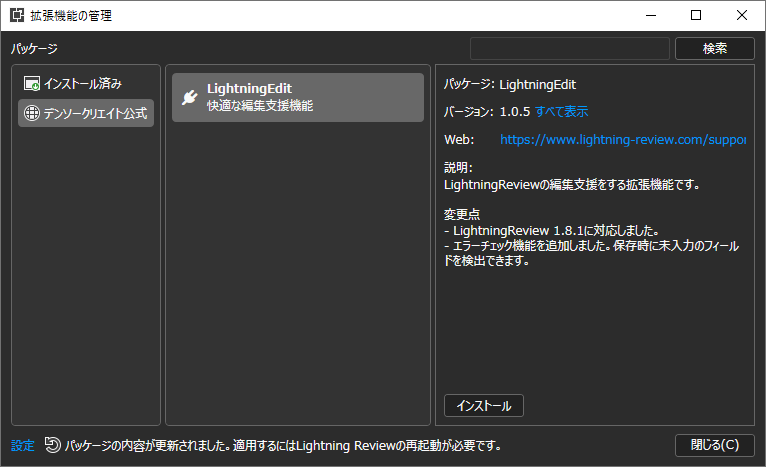
チェック対象のフィールドを定義
事前にチェック対象のフィールドを設定します。
ここでの設定は、レビューファイルと同じフォルダにあるレビューファイル全てに適用されます。
そのため、プロジェクトのルールに合わせて設定してください。
- [編集]- [エラーチェックの設定...]メニューをクリックし、[エラーチェックの設定]ダイアログを起動します。
- [エラーチェックの設定]ダイアログより対象のフィールドを選択します。
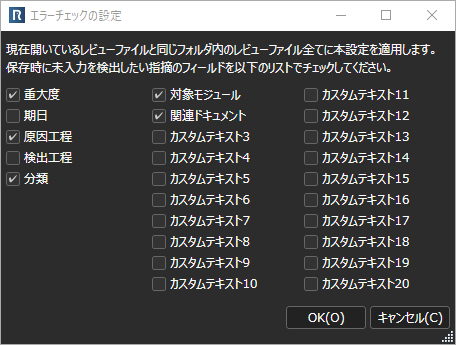
未入力フィールドのチェック
以下のタイミングで、未入力フィールドの有無をチェックします。
- レビューファイルを保存する
- ツールバーの[エラーチェックの実行]ボタンを�押す
未入力のフィールドがあると[エラーチェックの結果]ダイアログが表示されます。
エラーチェック結果の確認
未入力フィールドのある指摘を一覧で表示します。
「対象フィールド」列を見ることで、未入力のフィールドが一目でわかります。
また、行を選択すると対応する指摘にジャンプできます。
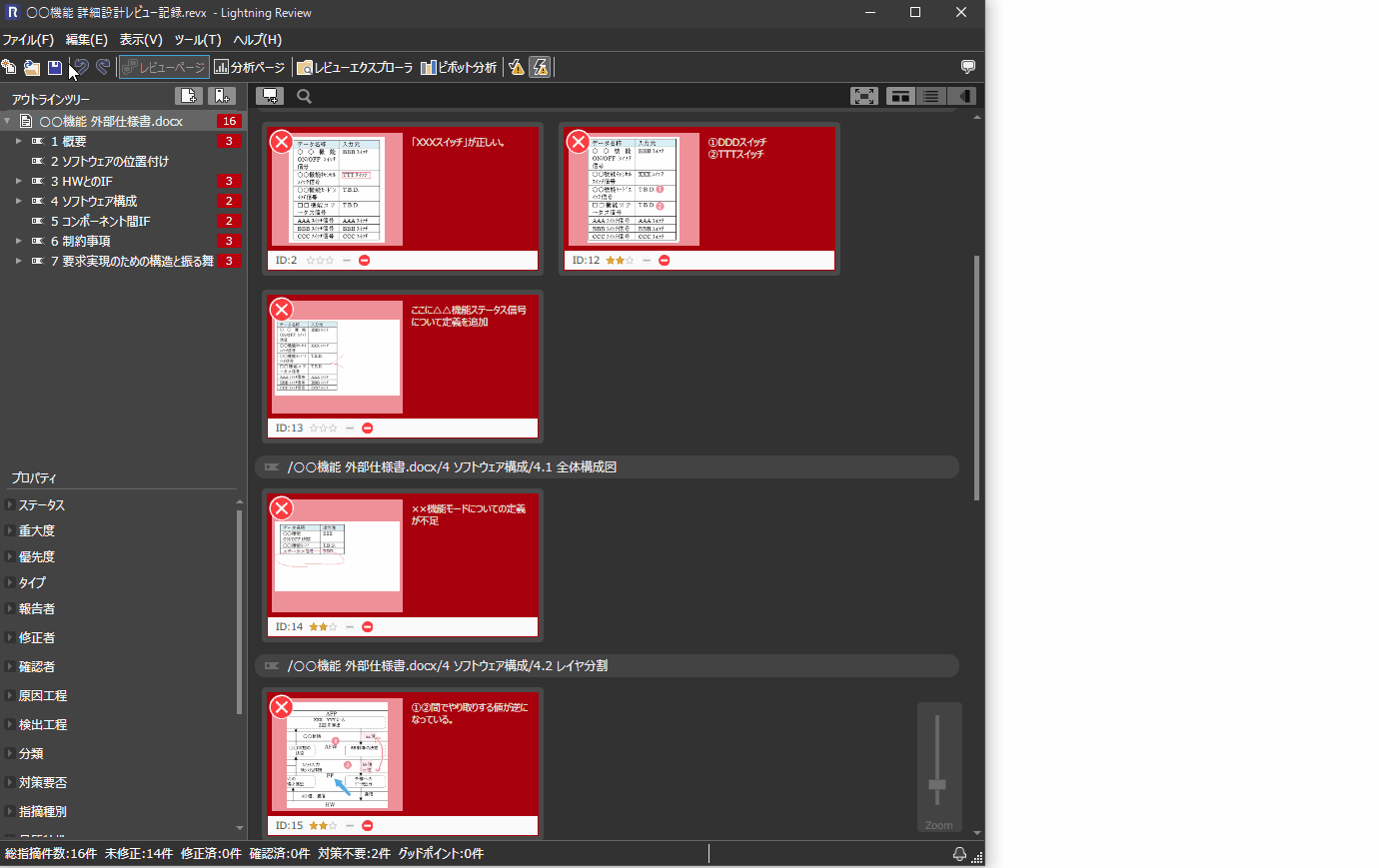
保存時のチェックのON/OFF
ツールバーの[エラーチェックのON/OFF]をクリックすることで
保存時に自動的にチェックするかを切り替えることができます。
